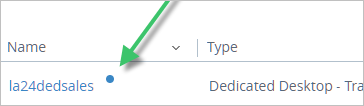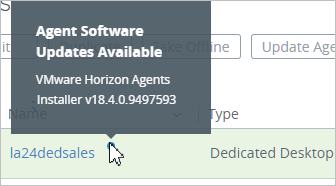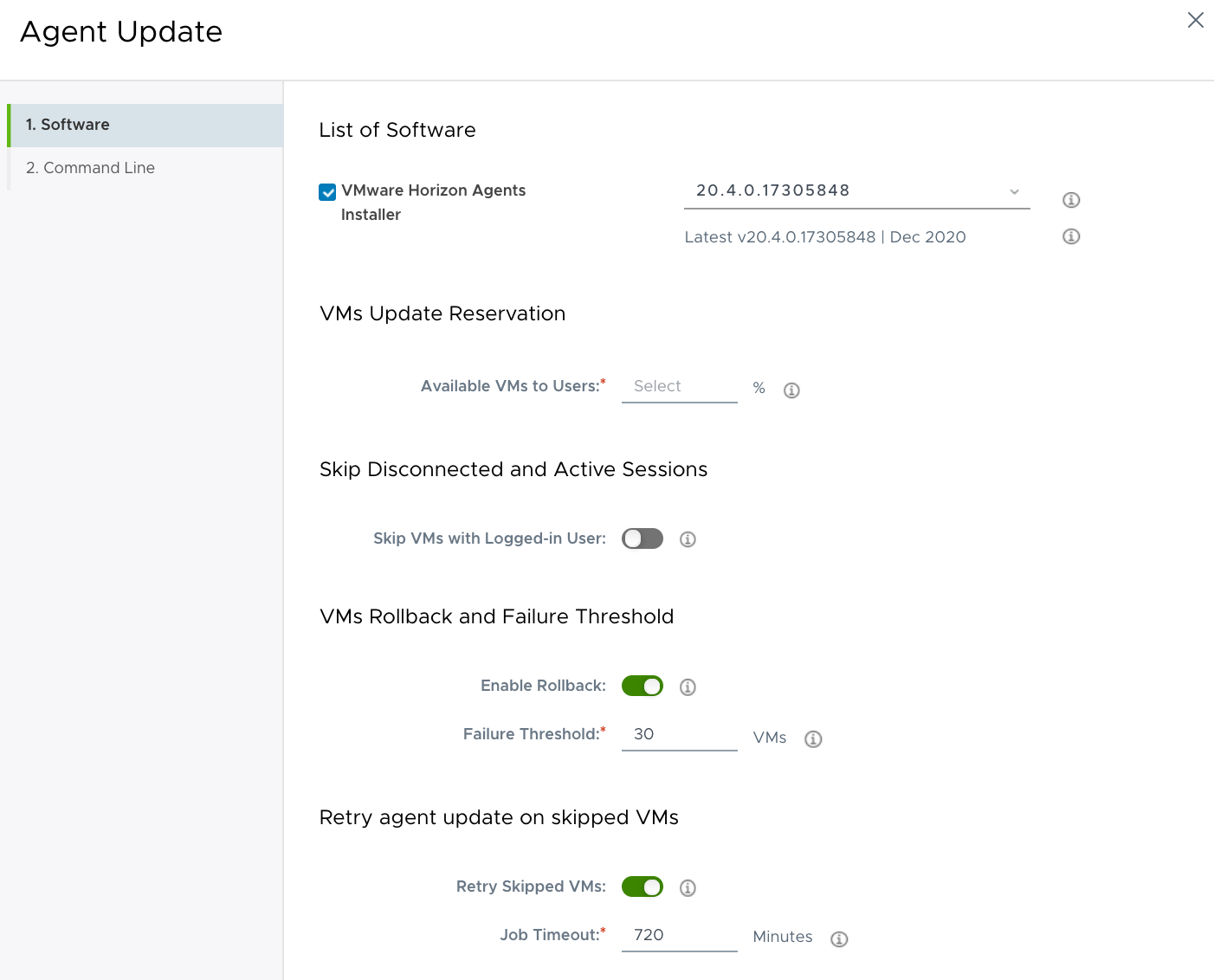Nachdem Sie das von einer dedizierten VDI-Desktop-Zuweisung verwendete Image aktualisiert haben, können Sie die Zuweisung auf der Seite „Zuweisungen“ aktualisieren, um die zugewiesenen Desktops in der Zuweisung zu aktualisieren.
Informationen zum Aktualisieren der Agent-Software auf einer präziseren Desktop-Ebene finden Sie unter Aktualisieren der Agent-Software auf einzelnen Desktops für dedizierte VDI-Desktop-Zuweisungen. Das folgende Verfahren ist umfassender, sodass Sie die Agent-Software auf der Zuweisungsebene aktualisieren können.
Eine allgemeine Beschreibung der Funktionalität der Agent-Aktualisierung in Horizon Cloud für dedizierte VDI-Desktop-Zuweisungen finden Sie unter Funktionsweise der Agent-Aktualisierung für dedizierte VDI-Desktop-Zuweisungen.Es empfiehlt sich, die Zuweisung zu bearbeiten und alle konfigurierten Energieverwaltungspläne zu entfernen, um sicherzustellen, dass während der Ausführung der Aufgaben zur Agent-Aktualisierung kein Energiewechsel stattfindet.
Prozedur
Ergebnisse
- Oben auf der Seite wird eine Meldung angezeigt, die angibt, dass die Aktualisierung gestartet wurde.
- Das System führt einen Neustart auf eingeschalteten Desktops durch und aktualisiert dann die Agent-bezogenen Komponenten auf den Desktop-VMs in der dedizierten VDI-Desktop-Zuweisung.
Sie können den Fortschritt der Aktualisierungsaufgabe anzeigen, indem Sie auswählen.
Nächste Maßnahme
Gehen Sie zur Seite „Zuweisungen – VDI-Desktops“ und prüfen Sie, ob die Aktualisierung erfolgreich war.
Um Details zu den aufgelisteten VMs herunterzuladen, wählen Sie aus, wählen Sie eine Aufgabe zur Agentenaktualisierung aus und klicken Sie auf der Seite „Übersicht“ auf DETAILS HERUNTERLADEN.
Das System lädt eine CSV-Datei herunter, die Statusinformationen zu den VMs enthält, für die Sie Aktionen durchführen können. Sie können den Upgrade-Status jeder VM verwenden, um zu entscheiden, welche Aktion durchgeführt werden soll.
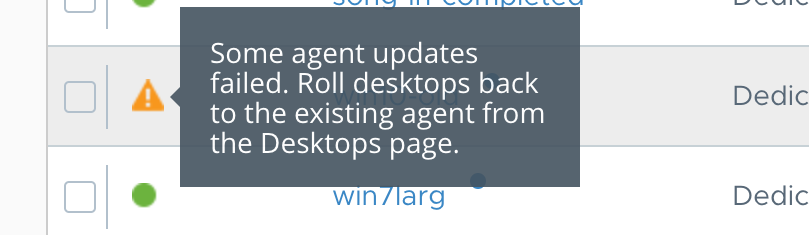
Wenn ein Fehler beim Upgrade des Agenten diesen in einem Offline-Zustand belässt, kommen Desktops für eine Neuinstallation des Agenten in Frage. Siehe Neuinstallation der Agent-Software auf einzelnen Desktops für dedizierte VDI-Desktop-Zuweisungen.